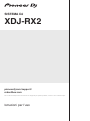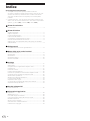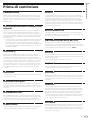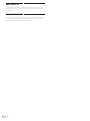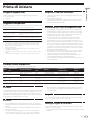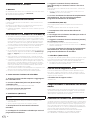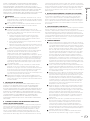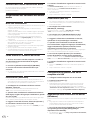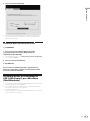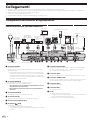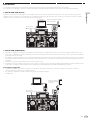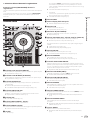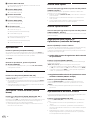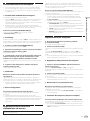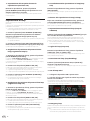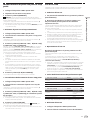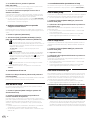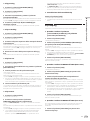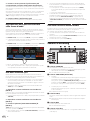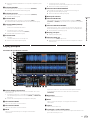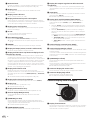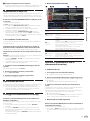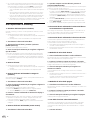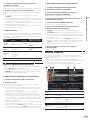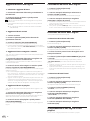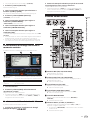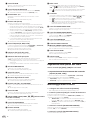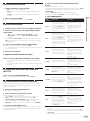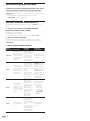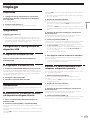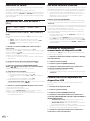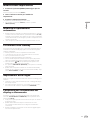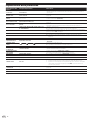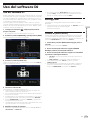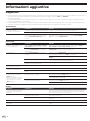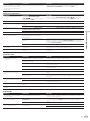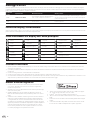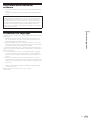It
2
Indice
Come leggere questo manuale
! Grazie per aver acquistato questo prodotto Pioneer DJ.
Accertarsi di leggere sia questo manuale che le istruzioni per l’uso
(Guida di avvio veloce). I due documenti includono informazioni
importanti che devono venire comprese prima di usare questo
prodotto.
! In questo manuale, i nomi dei canali e dei pulsanti indicati sul pro-
dotto, i nomi dei menu nel software, ecc. sono indicati fra parentesi
quadre ([ ]). (ad es. [CH1], pulsante [CUE], menu [Start])
Prima di cominciare
Caratteristiche............................................................................................. 3
Prima di iniziare
Sorgenti supportate .................................................................................... 5
Supporti compatibili ................................................................................... 5
Formati audio supportati............................................................................ 5
Preparazione del software ......................................................................... 6
Come ottenere il software del driver audio ............................................... 6
Installazione del software del driver audio ............................................... 8
Software driver di collegamento USB (LINK Export) per rekordbox
(Mac/Windows) ........................................................................................... 9
Collegamenti
Collegamento dei terminali di ingresso/uscita ...................................... 10
Nome delle varie parti e funzioni
Sezione alimentazione ............................................................................. 12
Sezione USB .............................................................................................. 12
Sezione deck ............................................................................................. 13
Sezione di browsing.................................................................................. 20
Sezione mixer/effetti ................................................................................. 27
Impiego
Accensione ................................................................................................ 31
Spegnimento ............................................................................................. 31
Collegamento e scollegamento di dispositivi USB ............................... 31
Riproduzione ............................................................................................. 31
Emissione di suono .................................................................................. 32
Uso della funzione Quantize .................................................................... 32
Richiamo di impostazioni memorizzate su dispositivo USB ................ 32
Cambio del colore impostato sul dispositivo USB ................................ 32
Modifica delle impostazioni ..................................................................... 33
Modalità di riproduzione automatica ...................................................... 33
La funzione auto standby ......................................................................... 33
Impostazioni della lingua ......................................................................... 33
Correzione dell’allineamento del display a sfioramento ....................... 33
Impostazione delle preferenze ................................................................. 34
Uso del software DJ
Uso del software DJ .................................................................................. 35
Informazioni aggiuntive
Diagnostica ............................................................................................... 36
Messaggi di errore .................................................................................... 38
Pulizia del display a sfioramento ............................................................. 38
Icone visualizzate sul display dell’unità principale ................................ 38
Omitted iPod/iPhone ................................................................................ 38
Marchi e marchi registrati ....................................................................... 38
Avvertenza sulle licenze del software ..................................................... 39
Precauzioni sui copyright ........................................................................ 39

It 3
Prima di cominciare
Prima di cominciare
Caratteristiche
Questa unità è un sistema DJ che incorpora un lettore DJ ed un mixer
DJ in una singola unità e possiede la grande facilità d’uso dei prodotti
per DJ di Pioneer, lo standard mondiale nelle attrezzature per club. È
possibile utilizzarlo come un vero DJ con la musica memorizzata sul
dispositivo USB.
rekordbox(Mac/Windows)/rekordbox(iOS/
Android)
Il software di gestione musicale scaricabile e gratuito o l’applicazione
per smartphone rekordbox possono essere utilizzati per la gestione
(analisi, impostazione, creazione, memorizzazione della cronologia) di
file musicali su computer o dispositivi mobili. Usando file audio gestiti
con rekordbox insieme a questa unità si possono ottenere eccezionali
performance DJ.
! In questo manuale, la versione di rekordbox per Mac/Windows viene
indicata come rekordbox (Mac/Windows) e la versione rekordbox
per dispositivi mobili come rekordbox (iOS/Android). rekordbox
viene utilizzato per indicare la versione di rekordbox (Mac/Windows)
e rekordbox (iOS/Android) contemporaneamente e per indicare la
funzione di rekordbox.
rekordbox dj
Questa unità ha in dotazione una chiave di licenza per la funzione
performance DJ rekordbox dj di rekordbox. Attivando rekordbox dj con
la chiave di licenza saranno possibili performance DJ professionali,
utilizzando non solo funzioni di base come il missaggio e lo scratching,
ma anche diverse caratteristiche avanzate di rekordbox dj, inclusi HOT
CUE, SAMPLER e gli effetti. Inoltre, viene fornito supporto plug-and-
play per consentire che tutti i pulsanti e i comandi siano sincronizzati
alle funzioni di rekordbox dj, in modo da poter eseguire le performance
DJ immediatamente, semplicemente collegando questa unità a un
computer.
USB EXPORT
I file audio ed i dati di gestione di rekordbox possono essere scambiati
via un dispositivo USB.
rekordbox LINK Export
Quando questa unità viene collegata a un computer con un cavo USB,
è possibile trasferire direttamente i dati di gestione e i file musicali di
rekordbox. In questo modo non è necessario esportare i dati in un dispo-
sitivo USB.
PERFORMANCE PAD
Otto PERFORMANCE PADS, i grandi pad in gomma utilizzati per con-
trollare le funzioni di questa unità come HOT CUE e BEAT JUMP, sono
posizionati sul pannello di controllo di ciascun deck. Consentono di
arrangiare la musica con azioni dinamiche come il beating e il rolling.
SCHEDA AUDIO
L’unità possiede un’interfaccia MIDI. Possiede anche una scheda audio
integrata che permette di collegarsi facilmente ad altri dispositivi.
DISPLAY
L’unità presenta inoltre un display LCD a colori a 7 pollici. Quando si
selezionano brani audio, è possibile visualizzare non solo i dati di testo,
ma anche le foto di copertina corrispondenti a quel brano. Insieme,
la visualizzazione di GUI intuitivi di file musicali e la pratica manopola
selettrice consentono la scelta senza stress dei brani. L’unità, inoltre,
visualizza simultaneamente forme d’onda ingrandibili e ingrandite del
brano su due deck. È possibile controllare immediatamente lo stato di
riproduzione e lo stato SYNC.
REGISTRAZIONE USB
Con questa unità, l’audio delle performance DJ può venire registrato
facilmente su dispositivi USB (memorie flash, ecc.). L’audio registrato
può anche venire riprodotto con questa unità.
SINCRONIZZAZIONE DELLE BATTUTE
Questa funzione è utilizzabile per sincronizzare automaticamente il
tempo (BPM) e la posizione delle battute dei deck sinistro e destro sulla
base delle informazioni beatgrid analizzate da rekordbox. Il vero missag-
gio delle battute è facile, senza muovere i cursori [TEMPO].
HOT CUE
L’unità possiede una funzione hot cue che fa iniziare istantaneamente la
riproduzione da cue point memorizzati anticipatamente premendo sem-
plicemente un pulsante.
È possibile impostare fino a otto hot cue per deck.
BEAT LOOP
In base ai BPM deli brani, questa funzione riproduce in loop i brani
impostando automaticamente il punto loop out.
SLIP LOOP
Questa unità è dotata di una modalità loop che fa scorrere il brano sullo
sfondo durante la riproduzione in loop. Ciò consente la riproduzione in
loop che mantiene lo sviluppo del brano originale quando il loop viene
cancellato.
QUANTIZE
L’unità è dotata di una funzione quantize che permette di fissare a
tempo dei punti nei brani analizzati con rekordbox, anche se i pulsanti
sono stati premuti approssimativamente. Quando si impostano i loop e
gli effetti delle battute, i punti vengono allineati automaticamente alla
battuta più vicina alla posizione per cui è stato premuto il pulsante.
Inoltre, sono possibili performance a tempo precise, senza interrompere
il ritmo correntemente riprodotto, anche quando si utilizzano funzioni
come l’hot cueing durante la riproduzione.
SLIP MODE
Questa unità possiede una funzione slip mode che fa scorrere un brano
sullo sfondo durante il looping, reversing, scratching, hot cueing o la
pausa. Questo permette innovative esibizioni DJ pur mantenendo l’origi-
nale sviluppo del brano anche dopo la fine del looping, reversing, scra-
tching, hot cueing o pausa.

It
4
BEAT EFFECTS
L’unità è dotata di otto tipi di celebrati BEAT EFFECTS nella serie DJM.
È possibile ottenere vari risultati utilizzando gli effetti in combinazione
con il BPM.
SOUND COLOR FX
L’unità possiede quattro effetti che permettono la modifica dell’audio in
vari modi. L’atmosfera dell’audio è modificabile facilmente, semplice-
mente premendo un pulsante e girando il controllo.

It 5
Prima di iniziare
Prima di iniziare
Sorgenti supportate
Questa unità supporta le sorgenti di segnale elencate di seguito.
! Dispositivi USB
! Computer
Supporti compatibili
Questa unità supporta i dispositivi di memoria di massa USB (dischi fissi
esterni, memorie flash portatili, lettori audio digitali, ecc.).
Livelli cartelle Mass. 8 livelli (i file in cartelle oltre il 8° livello
non possono essere riprodotti)
Mass. numero di cartelle
Illimitato (non è possibile visualizzare le car-
telle oltre la 10 000ª all’interno di una singola
cartella)
Mass. numero di file Illimitato (non è possibile visualizzare i file oltre
il 10 000º all’interno di una singola cartella)
File system FAT16, FAT32 e HFS+ (NTFS non è supportato)
! I brani gestiti con rekordbox possono venire riprodotti collegando il dispositivo
mobile che contiene rekordbox (iOS/Android) tramite un dispositivo USB.
Per informazioni sui dispositivi più recenti compatibili, vedere il sito di assi-
stenza Pioneer DJ indicato di seguito.
pioneerdj.com/support/
! Per dettagli su rekordbox (iOS/Android), vedere il sito di supporto online di
rekordbox (rekordbox.com).
! Se il dispositivo USB collegato contiene molti file e cartelle, la lettura richiede
tempo.
! Le cartelle ed i file che superano i limiti dati non possono venire visualizzati.
Dispositivi USB non utilizzabili
! I dispositivi ottici a disco come le unità DVD/CD esterne ecc. non
sono supportati.
! Non utilizzare un hub USB.
! L’iPod non può essere usato. (I dati audio di iPod touch o iPhone
possono essere riprodotti con questa unità solo se aggiunti alla
libreria rekordbox (iOS/Android).)
Precauzioni per l’uso di dispositivi USB
! Alcuni dispositivi USB potrebbero non funzionare correttamente
quando vengono collegati a questa unità. Pioneer DJ non accetta
alcuna responsabilità per perdite di dati memorizzati dall’utente su
dispositivi USB o per altri problemi diretti o indiretti derivanti dal
collegamento di dispositivi USB a questa unità.
! Se nello slot di inserimento del dispositivo USB viene rilevata
corrente superiore al livello massimo consentito, l’indicatore
USB lampeggia. La comunicazione potrebbe interrompersi arre-
stando l’alimentazione del dispositivo USB. Per ripristinare le condi-
zioni normali, scollegare il dispositivo USB da questa unità. Evitare
di riutilizzare il dispositivo USB per il quale è stata rilevata corrente
in eccesso. Se l’unità non viene ripristinata alle condizioni normali
(assenza di comunicazione) utilizzando la procedura indicata sopra,
spegnere e riaccendere questa unità.
! Se un dispositivo USB ha più partizioni, solo la prima è utilizzabile.
(Se informazioni sulla libreria di rekordbox sono presenti, la parti-
zione che contiene la libreria rekordbox ha la priorità.)
! I dispositivi USB dotati di lettori di schede flash potrebbero non
funzionare quando vengono collegati a questa unità.
! Con certe dispositivi USB può non essere possibile ottenere le pre-
stazioni desiderate.
Formati audio supportati
Questa unità supporta i file musicali dei formati che seguono.
Tipo Estensione del
file Formati compatibili Profondità
in bit Bit rate Frequenza di
campionamento
Metodo di
codifica
MP3 .mp3 MPEG-1 AUDIO LAYER-3 16 bit Da 32 kbps a 320 kbps 32 kHz, 44,1 kHz, 48 kHz CBR, VBR
AAC .m4a, .aac e .mp4 MPEG-4 AAC LC 16 bit Da 16 kbps a 320 kbps 32 kHz, 44,1 kHz, 48 kHz CBR, VBR
MPEG-2 AAC LC 16 bit Da 16 kbps a 320 kbps 32 kHz, 44,1 kHz, 48 kHz CBR, VBR
WAV .wav WAV 16 bit, 24 bit —44,1 kHz, 48 kHz PCM non
compresso
AIFF .aif, .aiff AIFF 16 bit, 24 bit —44,1 kHz, 48 kHz PCM non
compresso
File MP3
I file MP3 supportano la velocità in bit costante (Constant Bit Rate, CBR)
e la velocità in bit variabile (Variable Bit Rate, VBR). Entrambi i tipi di file
possono essere riprodotti con questa unità, ma la velocità di ricerca è
più lenta con i file VBR rispetto ai file CBR. Se la priorità è la funzionalità,
si raccomanda la registrazione dei file in CBR.
File AAC
! AAC è l’abbreviazione di “Advanced Audio Coding”, un formato di
base della tecnologia di compressione audio utilizzata per MPEG-2 e
MPEG-4.
! Il formato e l’estensione di dati AAC dipende dall’applicativo utiliz-
zato per creare i dati.
! Con questa unità è possibile riprodurre file AAC con estensione
“.m4a” (codificati con iTunes®), “.aac” o “.mp4”. Non è possibile
riprodurre file con protezione del copyright come quelli acquistati
dall’iTunes Store. A seconda della versione di iTunes con cui sono
stati codificati i file, potrebbe non essere possibile riprodurre i file
con questa unità.
I tag ID3
I tipi di tag delle informazioni registrabili da un file musicali solo quelli
ID3 (v1, v1.1, v2.2.0, v2.3.0, e v2.4.0) e i meta tag.
Immagini legate a file audio
Il solo formato permissibile per immagini associate a file audio è JPEG
(estensione: “.jpg” o “.jpeg”).
! Non è possibile visualizzare immagini di dimensioni superiori a 800 x
800 pixel.

It
6
Visualizzazione di caratteri
MP3/AAC
Per visualizzare nomi di brani, ecc. con caratteri scritti con codici diversi
da Unicode, cambiare l’impostazione [LANGUAGE].
= Impostazioni della lingua (p. 33 )
Preparazione del software
Il software di gestione musicale rekordbox e il driver non sono inclusi
con il prodotto.
Accedere al sito rekordbox e al sito di assistenza Pioneer DJ per scari-
care rispettivamente il software rekordbox e il driver.
! Preparare un computer, i dispositivi di rete, ecc. necessari per acce-
dere a Internet.
Informazioni su rekordbox e rekordbox dj
! rekordbox è un software composito che consente di gestire i brani
ed eseguire performance da DJ. I file musicali su computer e dispo-
sitivi mobili possono essere gestiti (analisi, impostazione, creazione,
memorizzazione cronologica) con il software di gestione musicale
rekordbox. Utilizzando i file musicali gestiti da rekordbox insieme
all’unità, è possibile realizzare performance da DJ di grande effetto.
! La funzione prestazioni DJ di rekordbox si chiama rekordbox dj.
Inserire la chiave licenza inclusa nel prodotto per utilizzare
rekordbox dj.
! Per le informazioni più recenti su requisiti di sistema, compatibilità
e sistemi operativi supportati da rekordbox, vedere [Ambiente ope-
rativo] da [Supporto] sul sito di assistenza Pioneer DJ (rekordbox.
com).
! Non si garantisce il funzionamento su tutti i computer, anche se
soddisfano le condizioni di ambiente operativo minime qui indicate.
! Il processore e l’hard disk potrebbero non offrire risorse sufficienti
in base alle impostazioni di risparmio energetico del computer, ecc.
Verificare che il computer soddisfi le condizioni per offrire costan-
temente prestazioni elevate (ad esempio, collegandolo a una presa
elettrica per mantenere un’alimentazione stabile), specialmente
quando si utilizza rekordbox con un laptop.
! L’uso di Internet richiede un contratto separato con un operatore che
offra servizi di Internet ed il pagamento delle relative tariffe.
! Utilizzare l’ultima versione/service pack del sistema operativo.
Come ottenere il software di rekordbox
1 Avviare il browser web del computer e raggiungere il
sito “rekordbox.com”.
2 Fare clic su [Download] nel menu [Download] di
“rekordbox.com”.
Viene visualizzata la pagina di download di rekordbox.
3 Fare clic sul banner del download.
Il download di rekordbox viene avviato.
Installazione (Windows)
Non collegare questa unità ed il computer se non ad installazione
terminata.
! Prima dell’installazione, eseguire l’accesso sul computer come
amministratore.
! Se altri programmi sono avviati nel computer, chiuderli.
1 Decomprimere il file scaricato del software di
rekordbox.
2 Fare doppio clic sul software rekordbox per avviare il
programma di installazione.
3 Leggere il contratto di licenza, selezionare
[Sono d’accordo] se si accettano i termini e fare clic su
[Avanti].
Dopo aver specificato la destinazione dell’installazione, l’installazione
viene avviata.
! Se non si accettano i termini del contratto di licenza, fare clic su
[Cancella] per annullare l’installazione.
4 Se viene visualizzata la schermata di completamento
dell’installazione, fare clic su [Fine] per chiudere il
programma di installazione di rekordbox.
Installazione (Mac OS)
Non collegare questa unità ed il computer se non ad installazione
terminata.
! Se altri programmi sono avviati nel computer, chiuderli.
1 Decomprimere il file scaricato del software di
rekordbox.
2 Fare doppio clic sul software rekordbox per avviare il
programma di installazione.
3 Leggere il contratto di licenza e selezionare [Accetta]
se si accettano i termini.
Procedere seguendo le istruzioni visualizzate su schermo.
! Se non si è d’accordo con l’accordo di licenza, fare clic su [Rifiuta] e
fermare l’installazione.
4 Se viene visualizzata la schermata di completamento
dell’installazione, fare clic su [Chiudi] per chiudere il
programma di installazione di rekordbox.
rekordbox (iOS/Android)
I brani gestiti da rekordbox possono essere riprodotti collegando il dispo-
sitivo mobile che contiene rekordbox (iOS/Android) tramite USB. Per i
dispositivi supportati, vedere il sito Pioneer DJ (rekordbox.com).
! Per dettagli sull’installazione di rekordbox (iOS/Android), vedere il
sito Web di Pioneer DJ (rekordbox.com).
Uso del sito di supporto online
Prima di fare domande sulle procedure di uso di rekordbox o su pro-
blemi tecnici, leggere le istruzioni per l’uso ed il manuale in linea di
rekordbox (Mac/Windows) e controllare la sezione FAQ del sito Web di
supporto online di rekordbox.
<rekordbox sito di supporto online>
rekordbox.com
Come ottenere il software del driver
audio
Questo software driver è un programma proprietario per la ricezione e
la trasmissione di segnali audio da un computer. Per utilizzare questa
unità collegata a un computer su cui è installato Windows o Mac OS,
installare prima il software driver sul computer.
Contratto di licenza d’uso del software
Il presente Contratto di licenza d’uso del software (d’ora in avanti sempli-
cemente chiamato “Contratto”) è stipulato tra l’utente finale (sia esso la
persona fisica che installa il software o qualsiasi singola persona giuri-
dica in nome della quale la persona fisica agisce) (d’ora in avanti chia-
mata semplicemente “Voi” o “il vostro”) e PIONEER DJ CORPORATION
(d’ora in avanti semplicemente chiamata “Pioneer DJ”).
QUALSIASI AZIONE INTRAPRESA PER INSTALLARE O AVVIARE
IL PROGRAMMA COMPORTA L’ACCETTAZIONE DEI TERMINI
DEL CONTRATTO. L’AUTORIZZAZIONE DI SCARICARE E/O

It 7
Prima di iniziare
USARE IL PROGRAMMA È ESPRESSAMENTE CONDIZIONATA
DALL’ACCETTAZIONE DA PARTE DELL’UTENTE DEI TERMINI DI
SEGUITO RIPORTATI. PER RENDERE VALIDO E APPLICABILE IL
CONTRATTO NON È NECESSARIA ALCUNA APPROVAZIONE FORNITA
PER ISCRITTO O IN FORMA ELETTRONICA. QUALORA L’UTENTE NON
ACCETTI TUTTI E CIASCUNO DEI TERMINI DEL CONTRATTO NON
POTRÀ USARE IL PROGRAMMA, NON LO DOVRÀ INSTALLARE O SARÀ
TENUTO A DISINSTALLARLO SECONDO QUANTO PERTINENTE.
1 DEFINIZIONI
1 Per “Documentazione” s’intendono i documenti scritti, le carat-
teristiche tecniche e il contenuto della guida resi pubblicamente
disponibili da Pioneer DJ per fornire assistenza durante l’installa-
zione e l’uso del Programma.
2 Per “Programma” s’intende tutto o parte del software concesso
in licenza da Pioneer DJ all’utente in virtù del Contratto.
2 LICENZA DEL PROGRAMMA
1 Limitazione di licenza. In dipendenza dalle restrizioni del
Contratto, Pioneer DJ concede all’utente la licenza limitata, non
esclusiva e non trasferibile (priva di qualsiasi diritto di conces-
sione in sublicenza a terzi) di:
a Installare una singola copia del Programma sul vostro
computer o dispositivo mobile, usare il Programma per
uso solo personale nei termini di questo Contratto e della
Documentazione (“Uso autorizzato”);
b Usare la Documentazione fornita a supporto dell’uso autoriz-
zato da parte dell’utente; e
c Eseguire una copia del Programma esclusivamente a titolo di
riserva e a condizione che essa rechi tutti i titoli, i marchi e gli
avvisi relativi ai diritti d’autore e alla restrizione dei diritti.
2 Restrizioni. All’utente non è concesso copiare od usare il
Programma o la Documentazione salvo nei casi esplicitamente
previsti dal Contratto. All’utente non è concesso trasferire,
cedere in sublicenza, cedere a pagamento o in prestito il
Programma, né usarlo per l’addestramento di terze parti, parteci-
pazione commerciale o fornitura di servizi. All’utente stesso o ad
altri per proprio conto non è concesso modificare, decodificare,
disassemblare o decompilare il Programma, salvo quanto espli-
citamente consentito dalla legge applicabile e in ogni caso solo
dopo che egli abbia notificato Pioneer DJ per iscritto le attività
cui intende dar luogo.
3 Proprietà. Pioneer DJ o i propri concessori di licenza manten-
gono tutti i diritti, titoli e interessi in tutti e verso tutti i diritti
brevettuali, di copyright, di marchio, di secreto industriale ed altri
diritti ancora relativi alla proprietà intellettuale nel Programma
e nella Documentazione, nonché in ogni derivato di que-
sti. L’utente non acquisisce alcun altro diritto, sia esso esplicito o
implicito, oltre quelli previsti dal Contratto.
4 Negazione di assistenza. Pioneer DJ non è soggetta ad alcun
obbligo di fornire supporto, manutenzione, aggiornamenti, modi-
fiche o nuove versioni del Programma o della Documentazione in
virtù del Contratto.
3 NEGAZIONE DI GARANZIA
IL PROGRAMMA E LA DOCUMENTAZIONE SONO FORNITI “NELLO
STATO IN CUI SI TROVANO” SENZA ALCUNA DICHIARAZIONE O
GARANZIA, E L’UTENTE ACCETTA DI USARLI A SOLO PROPRIO
RISCHIO. PER QUANTO E NELLA TOTALE MISURA CONSENTITA DALLA
LEGGE, PIONEER DJ ESPLICITAMENTE NEGA QUALSIVOGLIA TIPO DI
GARANZIA SUL PROGRAMMA E LA DOCUMENTAZIONE, SIA ESSA
ESPLICITA, IMPLICITA, STATUTARIA O DERIVANTE DALL’ESECUZIONE,
LA TRANSAZIONE O L’USO COMMERCIALE, COMPRESA OGNI
GARANZIA SULLA COMMERCIABILITÀ, IDONEITÀ AD IMPIEGHI
PARTICOLARI, REQUISITI QUALITATIVI, PRECISIONE, TITOLO O NON
VIOLAZIONE.
4 CONTROLLO DELLE ESPORTAZIONI E RISPETTO DI
LEGGI E REGOLAMENTAZIONI
Non è consentito l’uso o l’esportazioni o riesportazione del programma
se non come consentito dalla legge degli Stati Uniti e dalle leggi della
giurisdizione dove il programma è stato acquisito. In particolare, ma
senza limitazioni, il programma non può essere esportato o riespor-
tato (a) in paesi soggetti a embargo da parte degli Stati Uniti o (b)
inviato ad entità incluse nella Specially Designated Nationals List del
Dipartimento del Tesoro degli USA o nelle Denied Persons List e Entity
List del Dipartimento del Commercio degli USA. Usando il programma
dichiarate e garantite che non vi trovate in tali paesi o tali liste. Garantite
anche che non userete il programma per scopi proibiti dalla legge USA
compresi, ma senza limitazione, lo sviluppo, la progettazione, la fab-
bricazione e la produzione di armi nucleari, missili o armi chimiche e
batteriologiche.
5 DANNI E PROVVEDIMENTI CONTRO LE VIOLAZIONI
L’utente concorda che qualsiasi violazione delle restrizioni specificate
nel Contratto arrecherebbe a Pioneer DJ un danno irreparabile per
il quale il solo rimborso in denaro risulterebbe inadeguato. Oltre ai
danni e a qualsiasi altro provvedimento cui Pioneer DJ potrebbe avere
diritto, l’utente concorda che Pioneer DJ stessa ricerchi allevio ingiun-
tivo allo scopo di prevenire la violazione effettiva, minacciata o continua
del Contratto.
6 CESSAZIONE DEL CONTRATTO
Pioneer ha la facoltà di porre termine al Contratto in qualsiasi momento
qualora l’utente ne violi una delle clausole. Alla cessazione del
Contratto, l’utente è tenuto a cessare l’uso del Programma, a rimuoverlo
permanentemente dal vostro computer o dispositivo mobile su cui è
installato e a distruggerne tutte le copie, nonché della Documentazione
in proprio possesso, dando quindi conferma scritta a Pioneer DJ di avere
provveduto a ciò. Le sezioni 2.2, 2.3, 2.4, 3, 4, 5, 6 e 7 rimarranno valide
anche dopo la cessazione del Contratto.
7 TERMINI GENERALI
1 Limite di responsabilità. In nessun caso Pioneer DJ o le proprie
sussidiarie assumeranno responsabilità, in relazione al Contratto
o all’oggetto da esso trattato e per qualsivoglia ipotesi di respon-
sabilità, per i danni indiretti, accessori, speciali, conseguenziali o
punitivi, oppure per perdita di profitto, reddito, lavoro, risparmio,
dati, uso o per costi di acquisti sostitutivi, anche qualora esse
sono state informate della possibilità del verificarsi di tali danni
o qualora questi siano prevedibili. In nessun caso la responsa-
bilità di Pioneer DJ per qualsivoglia tipo di danno eccederà il
valore già pagato dall’utente a Pioneer DJ stessa o alle proprie
sussidiarie per il Programma. Le parti riconoscono che i limiti di
responsabilità e l’allocazione dei rischi nel Contratto sono riflessi
nel prezzo del Programma e sono elementi essenziali della tran-
sazione tra le parti, senza i quali Pioneer DJ non avrebbe fornito il
Programma stesso né avrebbe stipulato il Contratto.
2 I limiti o le esclusioni di garanzia e di responsabilità stabiliti nel
Contratto non hanno effetto né pregiudicano i diritti conferiti per
legge all’utente e si applicano solo nella misura in cui tali limiti o
esclusioni sono consentiti dalle leggi di giurisdizione del luogo in
cui l’utente stesso risiede.
3 Separazione e rinuncia. Qualora una qualsiasi delle clausole del
Contratto venga dichiarata illecita, non valida o altrimenti non
applicabile, essa sarà applicata per quanto possibile o, qualora
tale capacità non sia praticabile, sarà esclusa e rimossa dal
Contratto stesso ferma restando la totale validità ed effetto delle
rimanenti clausole. La rinuncia di una delle parti alla rivendica-
zione su qualsivoglia inadempienza o violazione del Contratto
non comporta la rinuncia alla rivendicazione su eventuali ina-
dempienze o violazioni successive.
4 Divieto di cessione. All’utente non è concesso cedere, vendere,
trasferire, delegare o altrimenti disporre del Contratto o di qual-
siasidiritto od obbligo da esso derivante, sia volontariamente
sia involontariamente, per effetto di legge o in altro modo, senza
avere prima ottenuto l’autorizzazione scritta di Pioneer DJ.
Qualsiasi cessione, trasferimento o delega dichiarata sarà resa
nulla e inefficace. Per quanto precede, il Contratto vincolerà e
deriverà vantaggio alle parti nonché ai rispettivi successori e
aventi diritto.
5 Indivisibilità del Contratto. Il presente Contratto costituisce l’in-
tero accordo tra le parti e supera gli altri eventuali accordi o
dichiarazioni, precedenti o contemporanei, siano essi forniti
in forma scritta o verbale, relativi all’oggetto dello stesso. Il
Contratto non potrà essere modificato o corretto senza la pre-
ventiva ed esplicita autorizzazione scritta di Pioneer DJ e nessun
altro atto, documento, uso o consuetudine potrà essere posto in
essere per modificarlo o correggerlo.
6 Vi dichiarate d’accordo che il presente Contratto deve venire
governato ed interpretato dalle leggi in vigore in Giappone.

It
8
Controllo dell’ultima versione del driver
Per le ultime informazioni sul software del driver, vedere il sito di sup-
porto di Pioneer DJ indicato di seguito.
pioneerdj.com/support/
Installazione del software del driver
audio
Note sull’installazione
! Leggere attentamente Contratto di licenza d’uso del software prima di
installare il software del driver.
! L’installer del driver contiene programmi di installazione nelle
seguenti 12 lingue.
Inglese, francese, tedesco, italiano, olandese, spagnolo, portoghese,
russo, cinese (caratteri semplificati), cinese (caratteri tradizionali),
coreano e giapponese.
! Se si usa un sistema operativo in una lingua diversa da quelle
elencate sopra, scegliere [English (Inglese)] per la procedura di
installazione.
! Il software driver è compatibile con i seguenti sistemi operativi.
Mac: macOS Sierra 10.12, OS X 10.11/10.10/10.9
Windows® 10 / Windows® 8.1 / Windows® 7
! Spegnere questa unità e scollegare il cavo USB che collega questa
unità ed il computer.
! Se altri programmi sono avviati nel computer, chiuderli.
! Collegando questa unità ad un computer senza installare prima il
driver in certi casi si può avere un errore nel computer.
Come ottenere il software del driver
1 Avviare un browser web dal computer e accedere il
sito di assistenza Pioneer DJ indicato di seguito.
pioneerdj.com/support/
2 Fare clic su [Software Download] da [XDJ-RX2].
3 Fare clic sull’icona del software del driver per
scaricarlo.
! Per informazioni sull’installazione del software del driver, consultare
il sito di assistenza Pioneer DJ.
Installazione (Windows)
! Per installare o disinstallare il driver si devono possedere diritti di
amministrazione. Entrare nel sistema (log on) come amministratore
del computer prima di procedere con l’installazione.
1 Fare doppio clic sul software del driver scaricato
(XDJ-RX2_#.###.exe).
Compare la schermata di installazione del software del driver.
“#.#.#” indica la versione del software del driver.
2 Quando viene visualizzata la schermata di selezione
della lingua, scegliere la lingua per l’installazione, quindi
fare clic su [OK].
È possibile scegliere la lingua desiderata dall’elenco delle lingue dispo-
nibili in base all’ambiente operativo del computer utilizzato.
3 Leggere il contratto di licenza, selezionare [Accetto.]
se si accettano i termini e fare clic su [OK].
Se non si accetta il contratto di licenza, fare clic su [Annulla] per annul-
lare l’installazione.
4 Terminare l’installazione seguendo le istruzioni sullo
schermo.
Se [Protezione di Windows] appare sullo schermo durante l’in-
stallazione, far clic su [Installa il software del driver] e conti-
nuare l’installazione.
! Al termine, un messaggio confermerà il completamento
dell’installazione.
! Dopo l’installazione, riavviare il computer.
Installazione (Mac OS)
! Per installare o disinstallare il driver si devono possedere diritti di
amministrazione. Avere pronti il nome ed il password dell’ammini-
stratore del computer.
1 Fare doppio clic sul file scaricato
(XDJ-RX2_M_#.#.#.dmg).
Vengono visualizzati i contenuti di [XDJ-RX2_M_#.#.#.dmg].
“#.#.#” indica la versione del software del driver.
2 Fare doppio clic su [XDJ-RX2AudioDriver.pkg].
Compare la schermata di installazione del software del driver.
3 Leggere le informazioni visualizzate su schermo,
quindi fare clic su [Continua] per continuare.
4 Quando viene visualizzato il contratto di licenza
con l’utente finale, scegliere la lingua per l’installazione,
leggere attentamente [Software end user license
agreement], quindi fare clic su [Continua].
È possibile scegliere la lingua desiderata dall’elenco delle lingue dispo-
nibili in base all’ambiente operativo del computer utilizzato.
5 Fare clic sul riquadro [Accetto.] se si accettano i
termini di [Software end user license agreement].
Se non si accettano i termini di [Software end user license agree-
ment], fare clic su [Non sono d’accordo] e interrompere l’installazione.
6 Terminare l’installazione seguendo le istruzioni sullo
schermo.
! Fare clic su [Cancella] per cancellare l’installazione quando è in
corso.
! Dopo l’installazione, riavviare il computer.
Collegamento di questa unità ad un
computer via USB
1 Collegare l’unità al computer con un cavo USB.
2 Premere l’interruttore [u].
Accendere questa unità.
! Quando questa unità viene collegata la prima volta a un compu-
ter Windows oppure quando viene collegata ad una porta USB
del computer diversa, potrebbe essere visualizzato il messaggio
[Installazione driver di dispositivo in corso]. Attendere che venga
visualizzato il messaggio [È ora possibile utilizzare i dispositivi].
Regolazione delle dimensioni del buffer
(Windows)
Questa unità funziona come un dispositivo audio conforme agli standard
ASIO.
! Se gli applicativi che fanno uso di questa unità come dispositivo
audio predefinito (applicativi per DJ, ecc.) sono in uso, chiuderli
prima di cambiare le dimensioni del buffer.
1 Fare clic sul menu [Start] di Windows, poi su>[Tutti
i programmi]>[Pioneer]>[XDJ_RX2]>[Utility di
impostazione del XDJ-RX2].
! Per Windows 8.1, fare clic su [Utility di impostazione del XDJ-RX2]
dalla schermata [Start].

It 9
Prima di iniziare
2 Fare clic sulla scheda [ASIO].
! Una dimensione grande del buffer diminuisce la probabilità che
il suono si interrompa, ma aumenta il ritardo di trasmissione del
segnale audio (latenza).
Controllo della versione del driver
In Windows
1 Fare clic sul menu [Start] di Windows>[Tutti
i programmi]>[Pioneer]>[XDJ_RX2]>[Utility di
impostazione del XDJ-RX2].
! Per Windows 8.1, fare clic su [Utility di impostazione del XDJ-RX2]
dalla schermata [Start].
2 Fare clic sulla scheda [About].
Per Mac OS
Fare clic sull’icona [Macintosh HD] > [Applicazioni] >
[Pioneer] > [XDJ-RX2] > [Utility di visualizzazione della
versione del driver XDJ-RX2].
Software driver di collegamento
USB (LINK Export) per rekordbox
(Mac/Windows)
! Per collegare l’unità e rekordbox (Mac/Windows) tramite USB (LINK
Export) è necessario il driver dedicato.
! Per il software del driver, accedere al sito di supporto Pioneer DJ
indicato di seguito e scaricare il software.
pioneerdj.com/support/
! Per informazioni sull’installazione del software del driver, consultare
il sito di assistenza Pioneer DJ.

It
10
Collegamenti
! Collegare il cavo di alimentazione alla presa di corrente dopo che tutti i collegamenti sono stati completati.
! Spegnere questa unità e scollegare il cavo di alimentazione dalla presa di corrente prima di collegare i componenti o modificare i collegamenti.
! Vedere le istruzioni per l’uso dei componenti da collegare.
! Usare solo il cavo di alimentazione accluso.
! Collegare questa unità ed il computer direttamente col cavo USB accluso.
Collegamento dei terminali di ingresso/uscita
Pannello posteriore, pannello anteriore
1 62 3 4 5 7 7 9 ab
8 c
RLRLR
L
RLL
R
R
L
Dispositivi portatili audio
Cuffia
Amplificatore di
potenza, diffusori
autoalimentati, ecc.
Amplificatore di
potenza, diffusori
autoalimentati, ecc
.
Amplificatore
di potenza
(di monitoraggio
in cabina)
Software
DJ
Computer
Lettore DJ
Lettore DJ
Lettore analogico
Microfono
Microfono
Ad una presa
Cavo di
alimentazione
Pannello anteriore Pannello posteriore
1 Terminali PHONES
Collegare le cuffie.
È possibile usare sia spinotti stereo (ø 6,3 mm) e mini spine fono
stereo (ø 3,5 mm).
! Sono presenti due terminali di uscita (uno con una presa fono
stereo ed uno con una presa fono mini), ma non usare ambedue
contemporaneamente. Se uno viene collegato o scollegato men-
tre l’altro è in uso, il volume di riproduzione dell’altro può aumen-
tare o diminuire bruscamente.
2 Terminali MASTER1
Collegare qui amplificatori, diffusori attivi, ecc.
Usare queste uscite come uscite bilanciate.
! Fare attenzione a non collegare accidentalmente il cavo di
alimentazione di un’altra unità.
! Non collegare il terminale che può fornire alimentazione
phantom.
3 Terminali MASTER2
Collegare qui amplificatori, diffusori attivi, ecc.
4 Terminali BOOTH
Questi sono terminali di uscita per un monitor da cabina.
5 Slot di sicurezza Kensington
6 Terminale USB
Collegare ad un computer.
! Gli hub USB non possono essere utilizzati.
! Collegare questa unità ed il computer direttamente col cavo USB
accluso.
7 Terminali LINE/PHONO
Collegare un dispositivo con uscita a livello fono (con testina MM)
come un giradischi analogico, ecc. o un dispositivo con uscita a
livello di linea come un lettore DJ, ecc.
8 Terminale AUX
Collegare un lettore DJ o un componente di uscita a livello di linea.
9 Terminale SIGNAL GND
Collegare il cavo di messa a terra di un lettore analogico per ridurre il
rumore emesso quando viene collegato un lettore analogico.
a Terminale MIC2
Collegare un microfono.
b Terminale MIC1
Collegare un microfono.
c AC IN
Da collegare ad una presa di corrente.
! Collegare il cavo di alimentazione alla presa di corrente dopo che
tutti i collegamenti sono stati completati.
! Usare solo il cavo di alimentazione accluso.

It 11
Collegamenti
Stile di base
La riproduzione con questa unità viene fatta principalmente con brani preparati con rekordbox installato su di un computer.
Per le operazioni di rekordbox, consultare il manuale dell’utente di rekordbox (Mac/Windows) dal menu [Aiuto] di rekordbox (Mac/Windows).
PRO DJ LINK (USB Export)
È possibile riprodurre file musicali preparati con rekordbox sull’unità e utilizzare le impostazioni come playlist, cue, loop e hot cue configurate con
rekordbox. Salvare i file musicali e le impostazioni su un dispositivo di memoria (memoria flash, disco rigido, ecc.) e collegarlo all’unità. Utilizzando
PRO DJ LINK, non è necessario portare un computer nella cabina del DJ.
rekordbox
Computer
Dispositivo USB contenente
dati di rekordbox
Ad una presa
Cavo di alimentazione
PRO DJ LINK (LINK Export)
! Portando un computer su cui è installato rekordbox nella cabina del DJ e collegandolo all’unità con un cavo USB, è possibile selezionare e ripro-
durre i brani in rekordbox. In questo modo, durante la performance è possibile utilizzare informazioni come playlist, cue, loop e hot cue configurate
preventivamente con rekordbox.
! Collegando un dispositivo mobile su cui è installato rekordbox (iOS/Android) con un cavo USB, è possibile selezionare e riprodurre i brani in rekord-
box. In questo modo, durante la performance è possibile utilizzare informazioni come playlist, cue, loop e hot cue configurate preventivamente con
rekordbox.
! Preparare un cavo per collegare questa unità a un iPod, iPhone o iPad.
! È necessario installare il software del driver prima di collegare il computer su cui è installato rekordbox (Mac/Windows) tramite collegamento USB
(LINK Export). Per dettagli, vedere Software driver di collegamento USB (LINK Export) per rekordbox (Mac/Windows) a pagina 9 .
iPod e iPhone supportati
! Il prodotto è compatibile con iPhone7, iPhone7 Plus, iPhone SE, iPhone 6s, iPhone 6s Plus, iPhone 6, iPhone 6 Plus, iPhone 5s, iPhone 5c,
iPhone 5, iPhone 4s e iPod touch (5ª e 6ª generazione).
! Per i dispositivi supportati più recenti, vedere il sito Pioneer DJ indicato di seguito.
rekordbox.com
Ad una presa
Cavo di alimentazione
rekordbox
Computer
Dispositivo mobile
sul quale rekordbox
è installato

It
12
Nome delle varie parti e funzioni
12
3
5
4
53
1 Sezione alimentazione (pagina 12 )
2 Sezione USB (pagina 12 )
3 Sezione deck (pagina 13 )
4 Sezione Browse (pagina 20 )
5 Sezione mixer/effetti (pagina 27 )
Sezione alimentazione
1
1 Interruttore u
Da premere per accendere e spegnere l’apparecchio.
= Accensione (p. 31 )
Sezione USB
4
5
2
1
3
1 Pulsanti USB1,2 STOP
Premerlo per oltre 2 secondi prima di scollegare dispositivi USB da
questa unità.
= Collegamento e scollegamento di dispositivi USB (p. 31 )
2 Indicatori USB 1, 2
Si accende quando questa unità sta comunicando con il dispositivo
USB.
= Collegamento e scollegamento di dispositivi USB (p. 31 )
3 Slot USB 1, 2
Collegare qui dispositivi USB.
= Collegamento e scollegamento di dispositivi USB (p. 31 )
4 Pulsante MASTER REC (WAKE UP)
! MASTER REC: Viene usato per registrare l’uscita audio dall’unità
su un dispositivo USB inserito nello slot del dispositivo USB2.
= Registrazione della performance (p. 12 )
! WAKE UP: Cancella la modalità di auto standby.
= La funzione auto standby (p. 33 )
5 Pulsante TRACK MARK
Divide i brani registrati sul dispositivo USB.
= Divisione di brani durante la registrazione (p. 13 )
Registrazione della performance
È possibile registrare come file WAV il suono emesso dal terminale
[MASTER] su un dispositivo USB.
! Il nome del file creato registrando ha il formato [REC***.WAV]
(*** è un numero a 3 cifre).
1 Collegare il dispositivo USB allo slot USB2.
2 Premere il pulsante [MASTER REC (WAKE UP)].
La registrazione inizia.
Il pulsante [MASTER REC (WAKE UP)] lampeggia.
! Premendo di nuovo il pulsante [MASTER REC (WAKE UP)], il pul-
sante [MASTER REC (WAKE UP)] si spegne e la registrazione si
interrompe.
! La capacità di registrazione di un dispositivo USB a 1 GB è di circa 90
minuti.

It 13
Nome delle varie parti e funzioni
Divisione di brani durante la registrazione
Premere il pulsante [TRACK MARK] durante la
registrazione.
Il brano al momento registrato viene diviso e memorizzato nel dispositivo
USB.
Il file viene diviso nel punto in cui si preme il pulsante [TRACK MARK].
Da questo punto in poi, l’audio continua ad essere registrato come
nuovo file.
Sezione deck
4
7
2
3
5
6
8
b
c
a
9
d e f
g
h
j
k
l
o
r
m
i
npq
1
1 Pulsante LOOP OUT (OUT ADJUST)
Usare questo per impostare e regolare in modo fine il punto loop out.
= Impostazione di loop (p. 16 )
2 Pulsante LOOP IN/4BEAT (IN ADJUST)
Usare questo per impostare e regolare in modo fine il punto loop in.
= Impostazione di loop (p. 16 )
3 Pulsante RELOOP/EXIT
Avvia la riproduzione in loop (reloop) o annulla la riproduzione in
loop (loop exit).
= Ritorno alla riproduzione in loop (reloop) (p. 16 )
= Cancellazione della riproduzione in loop (loop exit) (p. 16 )
4 Pulsante DIRECTION, REV
Avvia la riproduzione inversa.
Questo si illumina durante la riproduzione in direzione inversa.
= Riproduzione in direzione inversa (p. 14 )
5 Pulsante SLIP
= Uso della modalità slip (p. 18 )
6 Pulsanti TRACK SEARCH o, p
Usare questi per ricercare l’inizio dei brani.
7 Pulsanti SEARCH m, n
Il brano viene fatto avanzare/fatto indietreggiare a pulsante premuto.
= Scansione in avanti ed inversa (p. 14 )
8 Jog dial
! Scratching
Se la modalità [VINYL] viene attivata e la jog dial viene girata
toccandone una parte metallica sulla parte superiore, l’audio
viene riprodotto in base alla direzione e alla velocità con cui la jog
dial viene girata.
= Funzionamento della manopola (p. 15 )
! Pitch bend
La velocità di riproduzione è regolabile girando la parte esterna
della jog dial durante la riproduzione.
= Funzionamento della manopola (p. 15 )
9 Pulsante SHIFT
a Sezione display della manopola
= Sezione display della manopola (p. 22 )
b Pulsante CUE
Imposta o muove un cue point.
= Impostazione del cue point (p. 15 )
c Pulsante f (PLAY/PAUSE)
Riproduce o sospende il brano in corso di riproduzione.
= Riproduzione (p. 14 )
d Pulsanti CUE/LOOP CALL, c (LOOP 1/2X), d (LOOP 2X)
Usare questi per richiamare punti cue e loop in memoria.
= Richiamo di punti cue o loop memorizzati (p. 17 )
Se premuto durante la riproduzione di loop, questi vengono tagliati
o estesi.
= Taglio dei loop (Loop Cut) (p. 16 )
= Estensione dei loop (loop doubling) (p. 16 )
e Pulsante DELETE
Usare questo per cancellare punti cue e loop.
= Cancellazione dalla memoria di cue o loop point (p. 17 )
f Pulsante MEMORY
Usare questo per memorizzare punti cue e loop.
= Memorizzazione di punti cue point o loop point (p. 17 )
g Controllo VINYL SPEED ADJUST
Regola la velocità con cui la riproduzione rallenta e quindi si ferma
quando la parte superiore della manopola viene premuta e la velocità
con cui la riproduzione ritorna allo stato normale quando la parte
superiore della manopola viene rilasciata.
= Regolazione della velocità di riproduzione ed arresto (p. 15 )
h Pulsante JOG MODE (VINYL)
Consente di impostare la modalità [VINYL] o quella normale.
= Cambio della modalità della manopola (p. 15 )
i Pulsante SYNC/INST.DOUBLES
Sincronizza il tempo del deck principale.
= Uso della funzione sync (p. 20 )
j Pulsante MASTER
Usare questo per impostare il brano caricato in questa unità come il
principale della funzione beat sync.
= Uso della funzione sync (p. 20 )
k Pulsante TEMPO RANGE
La gamma di variazione del parametro del cursore [TEMPO] varia ad
ogni pressione del pulsante.
= Scelta della gamma di regolazione della velocità di riproduzione
(p. 14 )
l Pulsante MASTER TEMPO
Usare questo per attivare e disattivare la funzione del tempo
principale.
= Regolazione della velocità di riproduzione senza cambiare l’altezza
(Master Tempo) (p. 14 )
m Cursore TEMPO
Regola la velocità di riproduzione del brano.
= Regolazione della velocità di riproduzione (controllo del tempo)
(p. 14 )

It
14
n Pulsante HOT CUE/CALL
Utilizzare questo pulsante per passare alla funzione Hot Cue.
= Uso di hot cue (p. 17 )
o Pulsante BEAT LOOP
Attiva la funzione beat loop.
= Uso dei beat loop (p. 18 )
p Pulsante SLIP LOOP
Attiva la funzione slip loop.
= Uso della modalità slip (p. 18 )
q Pulsante BEAT JUMP
Attiva la funzione beat jump.
= Uso di beat jump (p. 18 )
r Performance pad
Utilizzo con la funzione Hot Cue
= Uso di hot cue (p. 17 )
Utilizzare i pad con la funzione beat loop.
= Uso dei beat loop (p. 18 )
Utilizzare i pad con la funzione slip loop.
= Uso della modalità slip (p. 18 )
Utilizzare i pad con la funzione beat jump.
= Uso di beat jump (p. 18 )
Riproduzione
Premere il pulsante [f (PLAY/PAUSE)].
Se la modalità di riproduzione automatica della schermata [UTILITY] è
disattivata, il brano viene riprodotto fino alla fine, quindi la riproduzione
si interrompe. Il brano successivo non viene riprodotto.
Pausa
Durante la riproduzione, premere il pulsante
[f (PLAY/PAUSE)].
! La riproduzione riprende quando il pulsante [f (PLAY/PAUSE)]
viene premuto di nuovo.
Scansione in avanti ed inversa
Premere uno dei pulsanti [SEARCH m, n].
Il brano viene esplorato in una direzione o l’altra mentre uno dei pulsanti
[SEARCH m, n] è premuto.
! Se la modalità di riproduzione automatica della schermata [UTILITY]
è disattivata, non è possibile tornare al brano precedente o saltare a
quello successivo.
! Non è possibile passare ad una categoria o cartella diversa durante
la scansione in avanti o all’indietro.
Per trovare l’inizio dei brani (ricerca
brano)
Premere uno dei pulsanti [TRACK SEARCH o, p].
Premere [p] per portarsi all’inizio del brano successivo.
Quando si preme [o], la riproduzione torna all’inizio del brano in corso
di riproduzione. Quando esso viene premuto due volte di seguito, la
riproduzione ritorna all’inizio del brano precedente.
! Non è possibile passare ad una categoria o cartella diversi con la
funzione di ricerca dei brani.
Ricerca ultra rapida
Girare la manopola jog mentre si preme uno dei pulsanti
[SEARCH m, n].
Il brano viene fatto scorrere rapidamente in avanti/all’indietro nella
direzione in cui si ruota la manopola.
! Quando il pulsante [SEARCH m, n] viene rilasciato, la funzione
viene cancellata.
! Quando si ferma la rotazione della manopola la riproduzione nor-
male riprende.
! Lo scorrimento rapido in avanti/all’indietro può essere regolato a
seconda della velocità con cui si ruota la manopola.
Ricerca rapida di brani
Girare la manopola jog mentre si preme uno dei pulsanti
[TRACK SEARCH o, p].
Il brano viene fatto avanzare ad alta velocità nella direzione in cui è stata
girata la manopola.
Regolazione della velocità di
riproduzione (controllo del tempo)
Muovere [TEMPO] in avanti o indietro.
La velocità di riproduzione aumenta se il cursore viene portato verso [+]
(verso di voi), diminuisce nella direzione opposta [–] (via da voi).
Il rapporto di cambiamento della velocità di riproduzione viene indicato
dal display dell’unità principale.
Scelta della gamma di regolazione della velocità
di riproduzione
Premere il pulsante [TEMPO RANGE].
La gamma di regolazione della velocità di riproduzione cambia ad ogni
pressione del pulsante.
[WIDE, ±16, ±10, ±6] appare sul display dell’unità principale.
! La velocità è regolabile in unità di 0,02 % a [±6] %, in unità di 0,05 %
a [±10] %, in unità di 0,05 % a [±16] %, ed in unità di 0,5 % a [WIDE].
! La gamma di regolazione [WIDE] è ±100 %. Quando impostato su
–100 %, la riproduzione si interrompe.
Regolazione della velocità di riproduzione senza
cambiare l’altezza (Master Tempo)
Premere il pulsante [MASTER TEMPO].
Il pulsante [MASTER TEMPO] si accende. L’altezza del suono non
cambia anche se si cambia la velocità di riproduzione con il cursore
[TEMPO].
! Il suono viene processato digitalmente e perciò la sua qualità
diminuisce.
Riproduzione in direzione inversa
A funzione di quantizzazione attivata, questa funzione potrebbe tardare
leggermente perché deve sincronizzarsi col ritmo.
Premere il pulsante [DIRECTION, REV].
Il pulsante [DIRECTION, REV] si accende e la riproduzione inversa ha
inizio.
! Non è possibile tornare al brano precedente per la riproduzione
inversa.
! La direzione in cui la velocità di riproduzione viene aumentata o
diminuita a seconda della direzione in cui viene ruotata la manopola
viene invertita.
! Quando operazioni come la ricerca di brani e riproduzione loop
vengono eseguite durante la riproduzione inversa, la riproduzione
scratch potrebbe non essere possibile.

It 15
Nome delle varie parti e funzioni
Funzionamento della manopola
! Sulla parte superiore della jog dial si trova un comando integrato.
Non collocare oggetti sulla jog dial e non sottoporla a forti impatti.
! L’acqua o altri liquidi, se penetrano nell’apparecchio, possono cau-
sare disfunzioni.
Cambio della modalità della manopola
La manopola ha due modi di funzionamento.
! Modalità [VINYL]: Se una parte in metallo sulla parte superiore della
jog dial viene toccata durante la riproduzione, la riproduzione si
interrompe e quando la jog dial viene ruotata, l’audio viene riprodotto
in base alla rotazione della jog dial.
! Modalità normale: La riproduzione non viene interrotta anche si
tocca una parte in metallo sulla parte superiore della jog dial. Inoltre,
non è possibile eseguire operazioni come lo scratching.
Premere il pulsante [JOG MODE (VINYL)].
Si attiva la modalità [VINYL] della jog dial ed il pulsante
[JOG MODE (VINYL)] si accende.
Scratching
Quando la jog dial si trova in modalità [VINYL], l’audio può essere ripro-
dotto in base alla direzione e alla velocità con cui la jog dial stessa viene
ruotata mentre si tocca una parte in metallo sulla sua parte superiore.
1 Premere il pulsante [JOG MODE (VINYL)].
Impostare la modalità della jog dial [VINYL].
2 Durante la riproduzione, toccare una parte in metallo
sulla parte superiore della jog dial.
La riproduzione cessa.
3 Continuando a toccare la parte in metallo sulla parte
superiore della jog dial, girarla nella direzione e alla
velocità con le quali si desidera riprodurre l’audio.
L’audio viene riprodotto nella direzione e alla velocità di rotazione della
jog dial.
4 Togliere il dito dalla parte in metallo sulla parte
superiore della jog dial.
La riproduzione normale riprende.
Pitch bend
Ruotare la sezione esterna della manopola durante la
riproduzione.
La velocità di riproduzione aumenta con la rotazione in senso orario
mentre diminuisce con la rotazione in senso antiorario. Quando la rota-
zione viene interrotta, la riproduzione ritorna alla velocità normale.
! Quando il modo della jog dial è quello normale, è possibile eseguire
la stessa operazione ruotando la sommità della jog dial.
Ricerca fotogrammi
Far ruotare la manopola nel modo di pausa.
La posizione di pausa del brano può essere spostata in unità da 0,5
fotogrammi.
! Il tempo approssimativo per 0,5 fotogrammi è di 6,7 msec.
! Ruotare in senso orario per spostare la posizione nella direzione di
riproduzione o in senso antiorario per spostarla in direzione opposta.
La posizione si sposta di 1,8 secondi per una rotazione completa
della jog dial.
Regolazione della velocità di
riproduzione ed arresto
Questa funziona è disponibile solo se la modalità della jog dial è impo-
stata sulla modalità vinile.
Regola la velocità con cui la riproduzione rallenta e quindi si ferma
quando la parte superiore della manopola viene premuta e la velocità
con cui la riproduzione ritorna allo stato normale quando la parte supe-
riore della manopola viene rilasciata.
Girare il controllo [VINYL SPEED ADJUST].
La velocità aumenta con la rotazione in senso orario e diminuisce con la
rotazione in senso antiorario.
! Quando la modalità della jog dial è impostata sulla modalità
vinile, è possibile modificare contemporaneamente la velocità
con cui la riproduzione si avvia e si arresta premendo il pulsante
[f (PLAY/PAUSE)].
! I seguenti metodi di regolazione possono essere effettuati dalle
impostazioni della schermata [UTILITY].
— TOUCH&RELEASE: Regolazione simultanea della velocità con
cui la riproduzione rallenta e quindi si interrompe e della velocità
con cui la riproduzione ritorna allo stato normale.
— TOUCH: Regolazione solo della velocità con cui la riproduzione
rallenta e quindi si interrompe.
— RELEASE: Regolazione solo della velocità con cui la riproduzione
ritorna allo stato normale.
Impostazione del cue point
1 Durante la riproduzione, premere il pulsante
[f (PLAY/PAUSE)].
La riproduzione viene portata in pausa.
2 Premere il pulsante [CUE].
Il punto in cui il brano viene messo in pausa viene impostato come cue
point.
Il pulsante [f (PLAY/PAUSE)] lampeggia e il pulsante [CUE] si
accende. Durante questo periodo di tempo non viene emesso alcun
suono.
! Se viene impostato un nuovo cue point, il punto cue point preceden-
temente impostato viene cancellato.
Regolazione della posizione del cue point
1 Premere i pulsanti [SEARCH m, n] durante la
pausa sul cue point.
I pulsanti [f (PLAY/PAUSE)] e [CUE] lampeggiano.
E’ possibile eseguire la regolazione fine del cue point in intervalli da 0,5
fotogrammi.
2 Premere il pulsante [CUE].
La posizione nel quale il pulsante viene premuto viene impostata come il
nuovo cue point.
! Se viene impostato un nuovo cue point, il punto cue point preceden-
temente impostato viene cancellato.
Ritorno ad un cue point (back cue)
Durante la riproduzione, premere [CUE].
L’apparecchio ritorna immediatamente al cue point correntemente
impostato e entra in pausa.
! Quando si preme il pulsante [f (PLAY/PAUSE)], la riproduzione
inizia dal cue point.
Controllo del cue point (cue point sampler)
Tenere premuto [CUE] dopo esser tornati al punto cue.
La riproduzione inizia dal cue point impostato. La riproduzione continua
mentre il pulsante rimane premuto.
! Se il pulsante [f (PLAY/PAUSE)] viene premuto durante il cam-
pionamento del cue, la riproduzione continua anche se il pulsante
[CUE] viene rilasciato.

It
16
Impostazione del cue point durante la
riproduzione (real time cue)
Durante la riproduzione, premere il pulsante
[LOOP IN/4BEAT (IN ADJUST)] nella posizione in cui si
desidera impostare il cue point.
Il punto nel quale il pulsante viene premuto viene impostato come il
nuovo cue point.
Impostazione di loop
Questa funzione è utilizzabile per riprodurre ripetutamente sezioni
particolari.
L’intervallo di riproduzione loop non può essere impostato per un brano
precedente o successivo.
! A funzione di quantizzazione attivata, questa funzione potrebbe
tardare leggermente perché deve sincronizzarsi col ritmo.
1 Premere il pulsante [LOOP IN/4BEAT (IN ADJUST)]
durante la riproduzione nel punto dove si desidera
iniziare la riproduzione loop (il punto loop in).
Imposta il punto loop in.
! Questa operazione non è necessaria per impostare come punto loop
in il punto cue attuale.
2 Premere il pulsante [LOOP OUT (OUT ADJUST)] dove
deve terminare la riproduzione loop (il punto loop out).
Il punto loop out viene impostato e la riproduzione loop inizia.
Regolazione di precisione del punto di inizio
loop (regolazione loop in)
1 Durante la riproduzione di loop, premere il pulsante
[LOOP IN/4BEAT (IN ADJUST)].
Il pulsante [LOOP IN/4BEAT (IN ADJUST)] inizia a lampeggiare rapida-
mente ed il pulsante [LOOP OUT (OUT ADJUST)] si spegne.
Il valore temporale del punto di inizio loop viene visualizzato sul display
dell’unità principale.
2 Premere uno dei pulsanti [SEARCH m, n].
Il punto loop in point può essere regolato in unità da 0,5 fotogrammi.
! La stessa operazione è fattibile con la manopola.
! La gamma di regolazione del loop in point è di ±30 frame.
! Il loop in point non è impostabile oltre la posizione del loop out point.
3 Premere il pulsante [LOOP IN/4BEAT (IN ADJUST)].
La riproduzione Loop riprende.
! La riproduzione loop normale riprende anche se non si esegue
alcuna operazione per più di 10 secondi.
Regolazione di precisione del punto di fine loop
(regolazione loop out)
1 Durante la riproduzione di loop, premere il pulsante
[LOOP OUT (OUT ADJUST)].
Il pulsante [LOOP OUT (OUT ADJUST)] inizia a lampeggiare rapida-
mente ed il pulsante [LOOP IN/4BEAT (IN ADJUST)] si spegne.
Il valore temporale del punto di fine loop viene visualizzato sul display
dell’unità principale.
2 Premere uno dei pulsanti [SEARCH m, n].
Il punto loop out point può essere regolato in unità da 0,5 fotogrammi.
! La stessa operazione è fattibile con la manopola.
! Il punto loop out point non è impostabile prima del loop in point.
3 Premere il pulsante [LOOP OUT (OUT ADJUST)].
La riproduzione Loop riprende.
! La riproduzione loop normale riprende anche se non si esegue
alcuna operazione per più di 10 secondi.
Cancellazione della riproduzione in loop (loop
exit)
Durante la riproduzione di loop, premere il pulsante
[RELOOP/EXIT].
La riproduzione continua dopo il punto di fine loop senza tornare al
punto di inizio loop.
Ritorno alla riproduzione in loop (reloop)
Dopo aver cancellato la riproduzione loop, premere il
pulsante [RELOOP/EXIT] durante la riproduzione.
La riproduzione ritorna al punto di inizio loop precedentemente impo-
stato, quindi la riproduzione in loop riprende.
Impostazione automatica di loop (Loop da
4-battute)
Premere il pulsante [LOOP IN/4BEAT (IN ADJUST)] per più
di 1 secondo durante la riproduzione.
Viene impostato automaticamente un loop di 4 battute a partire dal
punto di pressione del pulsante secondo le BPM del brano corrente-
mente in riproduzione, quindi viene avviata la riproduzione in loop.
! Se non fosse possibile rilevare le BPM del brano, il valore di BPM
viene impostato su 120.
Taglio dei loop (Loop Cut)
Durante la riproduzione di loop, premere il pulsante
[CUE/LOOP CALL, c (LOOP 1/2X)].
Il valore temporale di riproduzione del loop viene dimezzato ogni volta
che il pulsante viene premuto.
Estensione dei loop (loop doubling)
Premere il pulsante [CUE/LOOP CALL, d(LOOP 2X)]
durante la riproduzione di loop.
Il tempo di riproduzione loop viene raddoppiato ogni volta che il pulsante
viene premuto.
Uso di loop attivi
1 Collegare il dispositivo USB a questa unità.
2 Caricare un brano per il quale un active loop è stato
fissato con rekordbox.
Un loop memorizzato in rekordbox è impostabile come active loop.
Il punto active loop impostato viene visualizzato come forma d’onda,
come indicato da 1 nella figura in basso.
1
Raggiunto il punto impostato il loop viene impostato automaticamente e
la riproduzione ha inizio.
Emergency loop
Questa unità imposta automaticamente un loop di 4 battute per evitare
che la riproduzione si interrompa se non è più possibile riprodurre un
brano.
! La riproduzione DJ è limitata durante l’emergency loop. Per cancel-
lare l’emercency looping basta caricare il brano successivo.

It 17
Nome delle varie parti e funzioni
Memorizzazione di punti cue point o loop
point
1 Collegare il dispositivo USB a questa unità.
2 Impostare dei Cue Point o Loop Point.
3 Premere il pulsante [MEMORY].
[ MEMORY] viene visualizzato per qualche secondo dal display
dell’unità principale, quindi le informazioni sul punto vengono memoriz-
zate nel dispositivo USB.
I cue point e i loop point memorizzati sono indicati da un simbolo [b]
sulla parte superiore del display della forma d’onda.
! Per memorizzare punti loop, premere il pulsante [MEMORY] durante
la riproduzione loop.
Richiamo di punti cue o loop memorizzati
1 Collegare il dispositivo USB a questa unità.
2 Caricare il brano contenente i cue point o i loop point
da richiamare.
I cue point e i loop point memorizzati sono indicati da un simbolo [b]
sulla parte superiore del display della forma d’onda.
3 Premere il pulsante [CUE/LOOP CALL, c(LOOP 1/2X)]
o [CUE/LOOP CALL, d(LOOP 2X)].
Premere il pulsante [CUE/LOOP CALL, c(LOOP 1/2X)] per richiamare
un punto che si trova prima della posizione di riproduzione corrente o
premere il pulsante [CUE/LOOP CALL, d(LOOP 2X)] per richiamare un
punto che si trova dopo la posizione di riproduzione corrente.
Il brano si porta al punto richiamato e viene messo in pausa.
! Se vengono memorizzati più punti, uno differente viene richiamato
ad ogni pressione del pulsante.
! I loop dichiarati attivi possono anche venire richiamati dalla
memoria.
! Se il punto richiamato ha un commento impostato con rekordbox,
tale commento viene visualizzato nell’area in cui appare il nome del
brano.
! È inoltre possibile richiamare nella schermata di ricerca l’elenco
dei commenti impostati nella lista dei brani premendo la manopola
selettrice. Inoltre, selezionando un commento dall’elenco visua-
lizzato e premendo il pulsante [LOAD 1,2], si richiama il punto
selezionato.
4 Premere il pulsante [f (PLAY/PAUSE)].
La riproduzione normale o loop inizia dal punto richiamato.
Cancellazione dalla memoria di cue o loop point
1 Collegare il dispositivo USB a questa unità.
2 Caricare il brano contenente il punto cue o loop da
cancellare.
I cue point e i loop point memorizzati sono indicati da un simbolo [b]
sulla parte superiore del display della forma d’onda.
3 Premere il pulsante [CUE/LOOP CALL, c(LOOP 1/2X)]
o [CUE/LOOP CALL, d(LOOP 2X)] per richiamata il punto
da cancellare.
Il brano si porta al punto richiamato e viene messo in pausa.
! Se vengono memorizzati più punti, uno differente viene richiamato
ad ogni pressione del pulsante.
4 Premere il pulsante [DELETE].
Sul display dell’unità principale viene visualizzato [ DELETED] e le
informazioni del punto selezionato vengono eliminate.
! Se un loop in memoria dichiarato active loop viene cancellato, viene
cancellato anche l’active loop.
Uso di hot cue
Impostato un hot cue, quel punto può venire richiamato e riprodotto
istantaneamente. È possibile salvare fino a 8 hot cue per file audio.
Selezione di hot cue
1 Per passare alla modalità hot cue, premere il pulsante
[HOT CUE/CALL].
2 Durante la riproduzione o la pausa, premere uno
dei performance pad nel punto in cui si desidera
impostare l’hot cue.
Il punto di pressione del pulsante diviene un hot cue e il performance
pad si accende. L’impostazione viene memorizzata contemporanea-
mente nel dispositivo USB.
! Durante la riproduzione di loop, un loop viene registrato come hot
cue.
! La direzione di riproduzione non viene memorizzata negli hot cue.
! Quando si imposta una hot cue durante la riproduzione scratch, la
riproduzione potrebbe interrompersi temporaneamente.
! A funzione di quantizzazione attivata, questa funzione potrebbe
tardare leggermente perché deve sincronizzarsi col ritmo.
! Non è possibile memorizzare l’hot cue se nel performance pad è già
memorizzato un hot cue. Per memorizzare il nuovo hot cue, elimi-
nare l’hot cue memorizzato.
Riproduzione di hot cue
Durante la riproduzione o la pausa, premere uno dei
performance pad.
L’hot cue memorizzato in quel comando viene richiamato e la riprodu-
zione inizia.
Le informazioni sulla riproduzione in loop memorizzate in un
performance pad sono diverse rispetto alla riproduzione in loop
impostata utilizzando i pulsanti [LOOP IN/4BEAT (IN ADJUST)] e
[LOOP OUT (OUT ADJUST)].
! Dopo che il loop memorizzato nel performance pad viene richiamato,
è possibile annullare la riproduzione in loop utilizzando il pulsante
[RELOOP/EXIT]. È inoltre possibile regolare con precisione il punto
di inizio loop con il pulsante [LOOP IN/4BEAT (IN ADJUST)] o il
punto di fine loop con il pulsante [LOOP OUT (OUT ADJUST)].
! Dopo aver eseguito la regolazione, le informazioni memorizzate nei
performance pad vengono modificate.
Colori dell’illuminazione dei performance pad
Se [HOT CUE COLOR] nella schermata [UTILITY] è impostato su [OFF]
Contenuti memorizzati come hot cue Colore chiaro
Cue point Verde
Loop Arancione
Non viene registrato nulla. Spento
Se [HOT CUE COLOR] nella schermata [UTILITY] è impostato su [ON]
Contenuti memorizzati come hot cue Colore chiaro
Cue point Colore fisso per ogni
pulsante
Loop Arancione
Non viene registrato nulla. Spento
! I colori degli hot cue possono essere impostati con rekordbox.
Richiamo di hot cue
1 Collegare il dispositivo USB a questa unità.
2 Caricare il brano contenente l’hot cue da richiamare.

It
18
3 In modalità hot cue, premere il pulsante
[HOT CUE/CALL].
L’unità passa alla modalità di richiamo degli hot cue e i performance
pad in cui sono memorizzati hot cue lampeggiano.
4 Premere il performance pad per l’hot cue che si
desidera richiamare.
L’hot cue viene richiamato e il performance pad si accende in verde o
arancione. Se il colore dell’hot cue è stato impostato mediante rekord-
box o l’unità, il pulsante si accende nel colore impostato.
! Per non richiamare l’hot cue, premere il pulsante [HOT CUE/CALL]
senza premere il performance pad. Le luci dei pulsanti i cui hot cue
non sono stati richiamati si spengono.
Richiamo automatico di hot cue quando
vengono caricati i brani
È possibile modificare le impostazioni di questa unità in modo che gli
hot cue vengono richiamati automaticamente quando vengono caricati
i brani.
1 Premere il pulsante [SHORTCUT].
2 Selezionare [ON], [rekordbox SETTING] o [OFF] in
[HOT CUE AUTO LOAD] nella schermata [SHORTCUT].
— [ON]:
viene visualizzato per tutti i brani e gli hot cue vengono
richiamati automaticamente quando vengono caricati i brani. Gli
hot cue vengono richiamati automaticamente anche quando si
esegue la ricerca dei brani.
[A. HOT CUE] si illumina in rosso sul display dell’unità
principale.
— [rekordbox SETTING]:
viene visualizzato solo per i brani impostati con rekordbox e
gli hot cue vengono richiamati automaticamente quando ven-
gono caricati i brani con i quali è visualizzato . Gli hot cue non
vengono richiamati quando si esegue la ricerca dei brani.
[A. HOT CUE] si illumina in bianco sul display dell’unità
principale.
— [OFF]:
non viene visualizzato. Gli hot cue non vengono richiamati
quando vengono caricati i brani.
! È inoltre possibile modificare le impostazioni nella schermata
[UTILITY].
Cancellazione di hot cue
Premere uno dei performance pad tenendo premuto il
pulsante [SHIFT].
L’hot cue memorizzato nel pulsante corrispondente viene eliminato ed è
possibile memorizzare un nuovo hot cue nel pulsante.
Uso dei beat loop
Un loop del numero specificato di battute viene impostato in base al
BPM e la riproduzione loop inizia.
1 Premere il pulsante [BEAT LOOP] per passare alla
funzione beat loop.
2 Premere il performance pad corrispondente al
numero di battute da impostare.
Dalla posizione di riproduzione in cui è stato premuto il performance
pad, viene impostato automaticamente il loop corrispondente al numero
di battute impostato in base al tempo (BPM), quindi inizia la ripro-
duzione in loop. Durante la riproduzione in loop, il performance pad
lampeggia.
! È possibile specificare 1/16 di battuta, 1/8 di battuta, 1/4 di battuta,
mezza battuta, 1 battuta, 2 battute, 4 battute e 8 battute.
! Se non fosse possibile rilevare il BPM del brano, il BPM viene impo-
stato su 120.
Cancellazione della riproduzione in loop
Per cancellare un loop, fare clic sul performance pad lampeggiante
durante la riproduzione in loop o premere il pulsante [RELOOP/EXIT].
Uso di beat jump
La posizione di riproduzione può essere spostata in base alla lunghezza
della battuta selezionata (1 battuta, 2 battute, 4 battute o 8 battute).
! Se viene impostato un loop, questo funziona come loop move.
1 Premere il pulsante [BEAT JUMP] per passare alla
funzione beat jump.
2 Selezionare la lunghezza della battuta e premere un
performance pad.
La posizione di riproduzione viene spostata in base alla durata della
battuta selezionata.
! Se non fosse possibile rilevare le BPM del brano, il valore di BPM
viene impostato su 120.
! A funzione di quantizzazione attivata, questa funzione potrebbe
tardare leggermente perché deve sincronizzarsi col ritmo.
Uso di loop move
La posizione di riproduzione del loop può essere spostata in base alla
lunghezza della battuta selezionata (1 battuta, 2 battute, 4 battute o 8
battute).
1 Premere il pulsante [BEAT JUMP] per passare alla
funzione beat jump.
2 Impostare il loop.
3 Selezionare la lunghezza della battuta e premere un
performance pad.
La posizione di riproduzione del loop può essere spostata in base alla
durata della battuta selezionata.
! Se non fosse possibile rilevare le BPM del brano, il valore di BPM
viene impostato su 120.
! A funzione di quantizzazione attivata, questa funzione potrebbe
tardare leggermente perché deve sincronizzarsi col ritmo.
Uso della modalità slip
Se la modalità slip è attiva, la riproduzione normale col ritmo originale
continua sullo sfondo durante le modalità di pausa (modalità vinyl), di
riproduzione scratch, riproduzione loop, riproduzione hot cue e ripro-
duzione inversa. Cancellata la modalità slip, la riproduzione normale
riprende dal punto raggiunto a modalità slip attivata.
! A funzione di quantizzazione attivata, questa funzione potrebbe
tardare leggermente perché deve sincronizzarsi col ritmo.
Visualizzazione della posizione riprodotta sullo sfondo
! In modalità slip, la posizione attualmente in riproduzione viene
indicata da una riga gialla sul display della forma d’onda dell’unità
principale (forma d’onda complessiva e ingrandita). La posizione
riprodotta sullo sfondo viene indicata da una riga bianca sul display
della forma d’onda dell’unità principale (forma d’onda complessiva).

It 19
Nome delle varie parti e funzioni
Slip pausing
1 Premere il pulsante [JOG MODE (VINYL)].
Impostare la manopola su VINYL.
2 Premere il pulsante [SLIP].
Il modo passa al modo slip.
3 Durante la riproduzione, premere il pulsante
[f (PLAY/PAUSE)].
Anche durante la pausa la riproduzione normale continua sullo sfondo.
Il pulsante [SLIP] lampeggia a tempo col suono riprodotto sullo sfondo.
4 Premere il pulsante [f (PLAY/PAUSE)] per
cancellare la pausa.
La riproduzione normale del suono riprodotto sullo sfondo riprende.
Slip scratching
1 Premere il pulsante [JOG MODE (VINYL)].
Impostare la manopola su VINYL.
2 Premere il pulsante [SLIP].
Il modo passa al modo slip.
3 Premere sulla parte superiore della manopola durante
la riproduzione.
Viene impostato il modo di riproduzione scratch.
Anche durante la riproduzione scratch la riproduzione normale continua
sullo sfondo. Il pulsante [SLIP] lampeggia a tempo con il suono ripro-
dotto sullo sfondo.
4 Rimuovere la mano dalla parte superiore della jog
dial.
La riproduzione normale del suono riprodotto sullo sfondo riprende.
Slip hot cue
1 Premere il pulsante [SLIP].
Il modo passa al modo slip.
2 Per passare alla modalità hot cue, premere il pulsante
[HOT CUE/CALL].
3 Tenere premuto uno dei performance pad.
L’hot cueing riprende.
La riproduzione normale continua sullo sfondo anche mentre viene
tenuto premuto il performance pad.
Il pulsante [SLIP] lampeggia a tempo col suono riprodotto sullo sfondo.
! Nel punto corrispondente a 4 battute dopo l’inizio dell’hot cueing, la
modalità slip hot cue viene cancellata automaticamente e la riprodu-
zione normale dell’audio riprodotto sullo sfondo riprende.
4 Lasciare andare il performance pad.
La riproduzione normale dell’audio riprodotto sullo sfondo riprende rila-
sciando il dito dal performance pad prima che siano passate 4 battute
dalla posizione iniziale dell’hot cue.
Slip reverse
1 Premere il pulsante [SLIP].
Il modo passa al modo slip.
2 Premere e tenere premuto il pulsante
[DIRECTION, REV] durante la riproduzione.
Il pulsante [DIRECTION, REV] si accende e la riproduzione inversa ha
inizio.
Anche durante la riproduzione inversa, la riproduzione normale continua
sullo sfondo.
Il pulsante [SLIP] lampeggia a tempo col suono riprodotto sullo sfondo.
! La riproduzione slip reverse viene cancellata automaticamente
dopo che sono passate 8 battute dalla posizione in cui è stato
premuto il pulsante [DIRECTION, REV]. La riproduzione ritorna
allo stato normale una volta riportata sullo sfondo e il pulsante
[DIRECTION, REV] si spegne.
! Se [DIRECTION, REV] viene rilasciato prima che siano passate 8
battute, la riproduzione slip reverse viene cancellata e riprende la
normale riproduzione del suono riprodotto sullo sfondo.
Cancellazione della modalità slip
Premere il pulsante [SLIP].
La modalità slip viene cancellata.
! La modalità slip viene cancellata anche quando viene caricato un
brano.
Slip looping
È possibile utilizzare la funzione slip loop nei modi seguenti.
Quando si utilizza il pulsante
[LOOP IN/4BEAT (IN ADJUST)] o il pulsante
[LOOP OUT (OUT ADJUST)]
1 Premere il pulsante [SLIP].
Il modo passa al modo slip.
2 Premere il pulsante [LOOP IN/4BEAT (IN ADJUST)] e
poi quello [LOOP OUT (OUT ADJUST)].
La riproduzione Loop inizia.
Durante la riproduzione loop la riproduzione normale continua sullo
sfondo.
Il pulsante [SLIP] lampeggia a tempo col suono riprodotto sullo sfondo.
! Non è possibile impostare loop da più di 8 secondi.
! La stessa cosa avviene quando si preme il pulsante [LOOP IN/4BEAT
(IN ADJUST)] per oltre 1 secondo e si imposta un loop.
3 Premere il pulsante [RELOOP/EXIT].
Il looping viene cancellato e la riproduzione normale del suono ripro-
dotto sullo sfondo riprende.
Quando si utilizza la MODALITÀ PAD (BEAT LOOP)
1 Premere il pulsante [SLIP].
Il modo passa al modo slip.
2 Premere il pulsante [BEAT LOOP] per passare alla
funzione beat loop.
3 Premere il performance pad corrispondente al
numero di battute da impostare.
Viene avviata automaticamente la riproduzione in loop per il loop impo-
stato. Durante la riproduzione in loop la riproduzione normale continua
sullo sfondo.
Il pulsante [SLIP] lampeggia a tempo col suono riprodotto sullo sfondo.
! È possibile specificare 1/16 di battuta, 1/8 di battuta, 1/4 di battuta,
mezza battuta, 1 battuta, 2 battute, 4 battute e 8 battute.
! Se è stato selezionato un numero di battute per il quale la lunghezza
del loop supera gli 8 secondi, la riproduzione in loop non viene
avviata.
4 Premere il pulsante [RELOOP/EXIT].
Il looping viene cancellato e la riproduzione normale del suono ripro-
dotto sullo sfondo riprende.
Quando si utilizza la MODALITÀ PAD (SLIP LOOP)
Se si tiene premuto un performance pad, viene eseguita l’operazione
SLIP LOOP indipendentemente da se la modalità slip è attivata o
disattivata.
1 Premere il pulsante [SLIP LOOP] per passare alla
funzione slip loop.

It
20
2 Premere e tenere premuto il performance pad
corrispondente al numero delle battute da impostare.
Viene avviata automaticamente la riproduzione in loop per il loop impo-
stato. Durante la riproduzione in loop la riproduzione normale continua
sullo sfondo.
Se è stato selezionato un numero di battute per il quale la lunghezza del
loop supera gli 8 secondi, la riproduzione in loop non viene avviata.
Se un loop viene impostato mentre la modalità slip è attivata, il pulsante
[SLIP] lampeggia a tempo con l’audio riprodotto sullo sfondo.
3 Lasciare andare il performance pad.
La riproduzione normale del suono riprodotto sullo sfondo riprende.
Riproduzione dalla posizione toccata
sulla forma d’onda
Toccare la forma d’onda con il dito per riprodurre facilmente l’audio a
partire dalla posizione toccata. Continuare a toccare la forma d’onda e
spostare il dito per andare alla posizione desiderata.
Dalle impostazioni della schermata [UTILITY], è possibile modificare lo
stato operativo della ricerca tramite il tocco della forma d’onda.
Se [NEEDLE LOCK] nella schermata [UTILITY] è impostato su [LOCK]
— L’operazione è possibile durante la pausa o quando viene premuta la
jog dial con la modalità impostata su VINYL
Se [NEEDLE LOCK] nella schermata [UTILITY] è impostato su [UNLOCK]
— L’operazione è possibile sia in riproduzione che in pausa.
Il punto di riproduzione si sposta al punto toccato sul display.
! Se si sposta rapidamente il dito, il display della posizione di riprodu-
zione potrebbe non essere visualizzato correttamente.
Uso della funzione sync
Questa funzione è utilizzabile per sincronizzare automaticamente il
tempo (BPM) e la posizione delle battute dei deck sinistro e destro sulla
base delle informazioni beatgrid analizzate da rekordbox.
! Perché sia possibile usare la funzione SYNC, i file musicali devono
venire analizzati previamente con rekordbox. Per istruzioni detta-
gliate sull’analisi di file musicali con rekordbox, leggere il manuale
dell’utente di rekordbox.
! Di seguito si descrive la procedura di sincronizzazione del brano
[DECK 2] col brano [DECK 1].
1 Riprodurre un brano analizzato con rekordbox in
[DECK 1].
Il deck sul quale il brano è stato precedentemente analizzato con rekord-
box viene impostato come deck principale.
! È inoltre possibile specificare il deck principale premendo il pulsante
[MASTER].
2 Riprodurre un brano analizzato con rekordbox in
[DECK 2].
3 Premere il pulsante [SYNC/INST.DOUBLES] di
[DECK 2].
[DECK 2] è sincronizzata con il tempo (BPM) e la posizione delle battute
del brano riprodotto su [DECK 1].
! Se si preme di nuovo il pulsante [SYNC/INST.DOUBLES], la funzione
SYNC viene disattivata.
! Utilizzare la procedura seguente per riportare il tempo (BPM) del
brano attualmente in riproduzione al suo valore originale dopo aver
spento la funzione SYNC.
— Prima portare il cursore di tempo sulla posizione di [TEMPO]
sincronizzato (BPM), poi riportarlo nuovamente sulla posizione
centrale.
— Ricaricare lo stesso brano.
! A seconda delle informazioni sulle battute del brano, l’audio
potrebbe non essere sincronizzato in modalità SYNC dopo aver
premuto il pulsante [SYNC/INST.DOUBLES]. In questo caso, è
possibile sincronizzare nuovamente l’audio premendo il pulsante
[SYNC/INST.DOUBLES] per disattivare e quindi riattivare la modalità
SYNC.
Uso della funzione instant double
È possibile avviare la riproduzione di un brano caricato nel deck non
operativo dalla stessa posizione del deck sul lato operativo.
Per i dettagli sulle operazioni, vedere quanto segue.
! Caricare nel deck sul lato operativo il brano caricato nel deck non
operativo.
! Tenere premuto il pulsante [SYNC/INST.DOUBLES] del deck sul lato
operativo per almeno 1 secondo.
! Premere due volte il pulsante [LOAD 1,2].
Sezione di browsing
4
2
7
1
3
5
68 9
a
b
c
d
e
g
f
1 Pulsante QUANTIZE
Attiva/disattiva la funzione quantize del deck.
! È possibile attivare/disattivare la funzione quantize per gli effetti
delle battute nella schermata [SHORTCUT].
= Uso della funzione Quantize (p. 32 )
2 Pulsante TIME MODE (AUTO CUE)
! Premere:
La modalità di indicazione del tempo del display dell’unità princi-
pale passa al tempo trascorso o al tempo rimanente.
Se si preme il pulsante [TIME MODE (AUTO CUE)] mentre viene
premuto il pulsante [SHIFT], l’attivazione/disattivazione è possi-
bile solo per il deck per cui è stato premuto il pulsante [SHIFT].
! Premere per più di 1 secondo:
Quando viene premuto per più di 1 secondo, la funzione auto cue
si attiva o disattiva.
= Impostazione di auto cue (p. 23 )
3 Pulsanti USB1,2
Visualizza i contenuti della dispositivo USB collegata e dei dispositivi
mobili.
= Riproduzione dei file musicali contenuti sul dispositivo collegato
all’unità (p. 31 )
4 Pulsante MIDI
Premere questo per usare software DJ.
= Uso del software DJ (p. 35 )
5 Pulsante rekordbox
Visualizza la libreria di rekordbox con il collegamento PRO DJ LINK
(LINK Export).
La pagina si sta caricando...
La pagina si sta caricando...
La pagina si sta caricando...
La pagina si sta caricando...
La pagina si sta caricando...
La pagina si sta caricando...
La pagina si sta caricando...
La pagina si sta caricando...
La pagina si sta caricando...
La pagina si sta caricando...
La pagina si sta caricando...
La pagina si sta caricando...
La pagina si sta caricando...
La pagina si sta caricando...
La pagina si sta caricando...
La pagina si sta caricando...
La pagina si sta caricando...
La pagina si sta caricando...
La pagina si sta caricando...
-
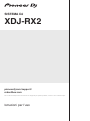 1
1
-
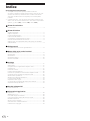 2
2
-
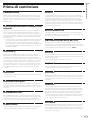 3
3
-
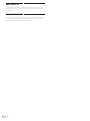 4
4
-
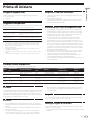 5
5
-
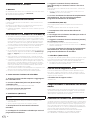 6
6
-
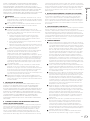 7
7
-
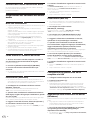 8
8
-
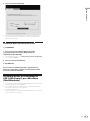 9
9
-
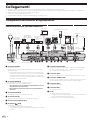 10
10
-
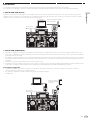 11
11
-
 12
12
-
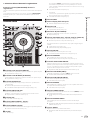 13
13
-
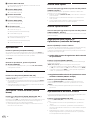 14
14
-
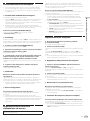 15
15
-
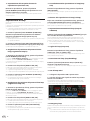 16
16
-
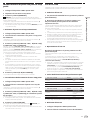 17
17
-
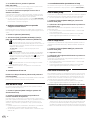 18
18
-
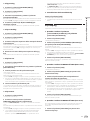 19
19
-
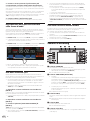 20
20
-
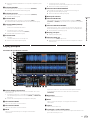 21
21
-
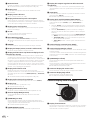 22
22
-
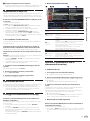 23
23
-
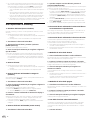 24
24
-
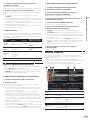 25
25
-
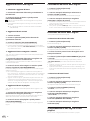 26
26
-
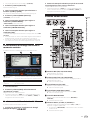 27
27
-
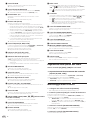 28
28
-
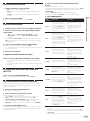 29
29
-
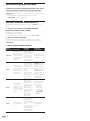 30
30
-
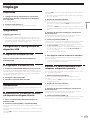 31
31
-
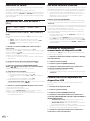 32
32
-
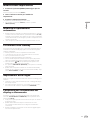 33
33
-
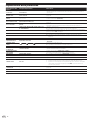 34
34
-
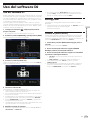 35
35
-
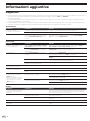 36
36
-
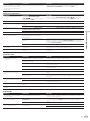 37
37
-
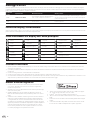 38
38
-
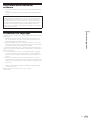 39
39
Pioneer XDJ-RX2 Manuale del proprietario
- Tipo
- Manuale del proprietario
- Questo manuale è adatto anche per